Configurar o espelhamento de porta no portal do Azure
Depois de implantar o Azure VMware Solution, você pode configurar o espelhamento de porta no portal do Azure. O espelhamento de porta coloca um analisador de protocolo na porta que recebe os dados espelhados. Ele analisa o tráfego de uma origem, uma máquina virtual (VM) ou um grupo de VMs e, em seguida, enviado para um destino definido. Use as etapas a seguir para configurar o espelhamento de porta para monitorar o tráfego de rede, o que envolve o encaminhamento de uma cópia de cada pacote de uma porta de switch de rede para outra.
Importante
O Port Mirroring destina-se a ser usado como uma ferramenta de investigação temporária e não como um recurso permanente de coleta de dados de rede. Isso ocorre porque o NSX-T Data Center não tem recursos para portar o espelho de todo o tráfego continuamente. O recurso IPFIX deve ser usado se uma solução contínua de registro de fluxo de rede de metadados for necessária.
Pré-requisitos
Uma nuvem privada da Solução VMware do Azure com acesso às interfaces do vCenter Server e do NSX-T Manager. Para obter mais informações, consulte o tutorial Configurar rede .
Criar as VMs ou grupos de VMs
Crie as VMs de origem e de destino ou os grupos de VMs. O grupo de origem tem uma única VM ou várias VMs onde o tráfego é espelhado.
Na nuvem privada da Solução VMware do Azure, em Rede de carga de trabalho, selecione Adicionar grupos>de VM de espelhamento de> portas.
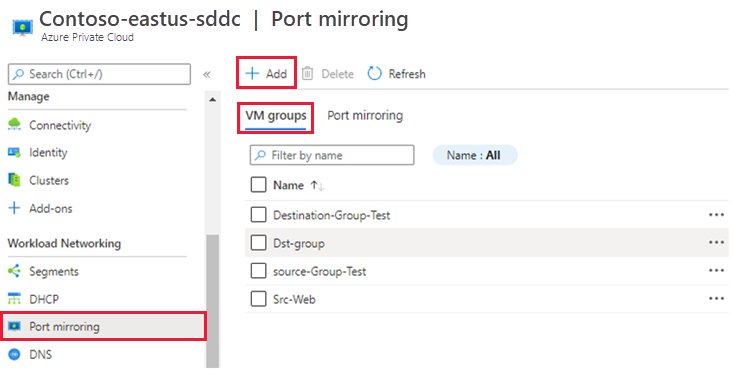
Forneça um nome para o novo grupo de VMs, selecione VMs na lista e OK.
Repita estas etapas para criar o grupo de VMs de destino.
Nota
Antes de criar um perfil de espelhamento de porta, verifique se você criou os grupos de VM de origem e de destino.
Criar um perfil de espelhamento de porta
Crie um perfil de espelhamento de porta que defina a direção do tráfego para os grupos de VMs de origem e destino.
Selecione Espelhamento de porta Espelhamento de>>porta Adicionar e forneça:
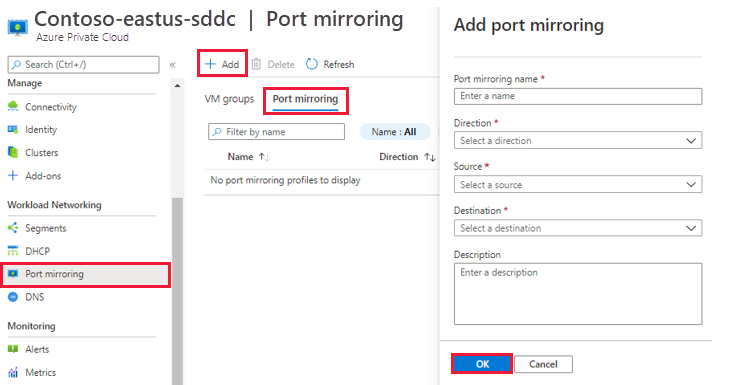
Nome do espelhamento de porta - Nome descritivo para o perfil.
Direção - Selecione a partir de Ingresso, Saída ou Bidirecional.
Origem - Selecione o grupo de VMs de origem.
Destino - Selecione o grupo de VMs de destino.
Descrição - Insira uma descrição para o espelhamento de porta.
Selecione OK para concluir o perfil.
O perfil e os grupos de VM são visíveis no console da Solução VMware do Azure.